php小编草莓为你带来了关于QQ浏览器设置主页的方法。QQ浏览器作为一款功能强大的浏览器,可以根据个人喜好设置自定义主页,让你更方便地浏览你喜欢的网页。在本文中,我们将详细介绍如何给QQ浏览器设置主页,让你能够快速上手,并享受个性化的浏览体验。无论是设置固定主页,还是自定义主页,我们都将一一为你解答,让你轻松掌握QQ浏览器设置主页的方法。让我们一起来看看吧!
方法如下:
1、打开QQ浏览器,在右上角有一个三条横线的图标,那就是主菜单,点击打开
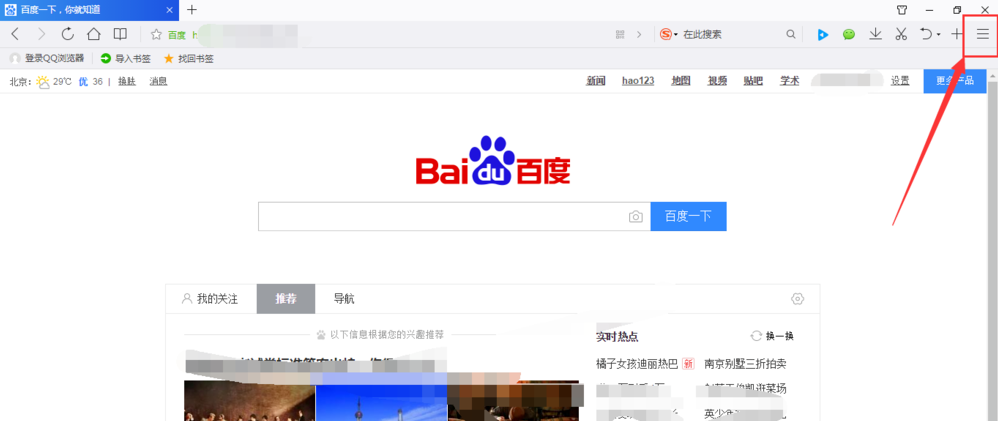
2、在主菜单栏下,选择设置选项栏,点击选择
3、在设置中常规设置下,第一栏就是启动时打开主页选项,有多种选项选择:新标签页、空白页、自定义网页。
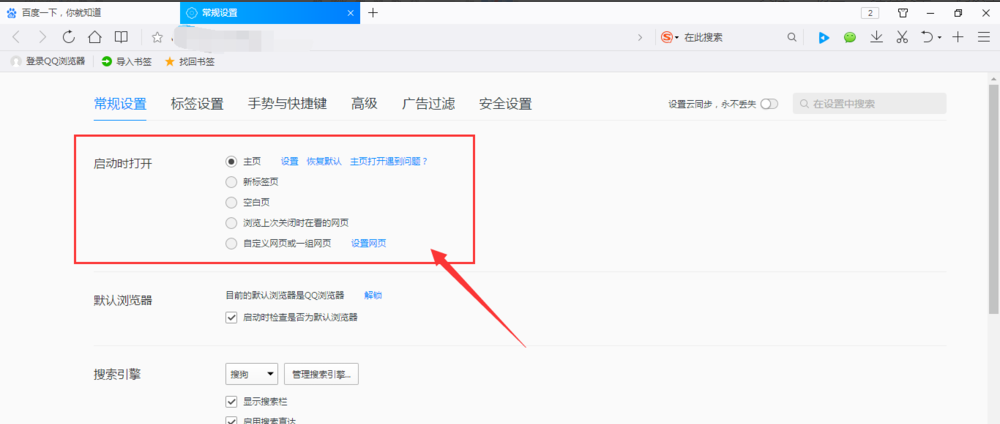
4、我们选择自定义网页设置,点击设置网页
5、在自定义网页设置中,输入默认打开的主页网址,比如百度,就输入百度的网址链接,点击确定保存,如图所示
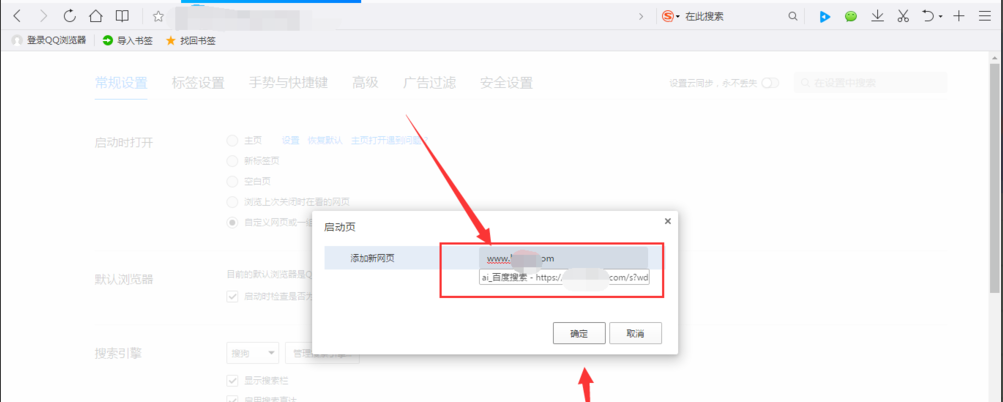
6、当再次重新打开QQ浏览器时,打开的默认主页就是所设置的百度首页。
根据上文为你们描述的QQ浏览器设置主页的详细处理步骤,你们是不是都明白了呀!
以上是怎么给QQ浏览器设置主页_QQ浏览器设置主页方法的详细内容。更多信息请关注PHP中文网其他相关文章!




